Usar algum tipo de efeito de realce no cursor do mouse ajuda você (ou qualquer pessoa que o esteja observando) a ver onde o ponteiro do mouse está (os cursores geralmente são pequenos e difíceis de detectar) e chama a atenção para o que está abaixo do ponteiro (útil em tutoriais ou durante uma apresentação).
Os usuários do macOS e do Windows têm acesso a uma montanha de aplicativos, ferramentas e complementos que fornecem todos os tipos de efeitos extravagantes do cursor do mouse, e alguns dos softwares de gravação de tela mais populares nessas plataformas vêm com efeitos de mouse chamativos embutidos.
No Ubuntu não há necessidade.
Um efeito de realce do mouse vem embutido no ambiente de desktop GNOME como parte de suas configurações de acessibilidade. Embora não se destine ao uso por criadores de conteúdo, ele funciona muito bem.
Vamos dar uma olhada para habilitá-lo.
Como destacar o cursor no Ubuntu?
Your browser does not support the video tag.
Como mencionado, você não precisa instalar nada para destacar o cursor do mouse no Ubuntu (supondo que você esteja usando o ambiente de desktop GNOME padrão), pois há uma configuração embutida. Quando ativado, ele realçará o cursor do mouse com um efeito de ondulação legal cada vez que você pressionar a tecla Ctrl.
- Abra
Configurações - Selecione
Acessibilidadena barra lateral - Role até a seção
Apontamento & clique - Ative o
Localizar ponteiro
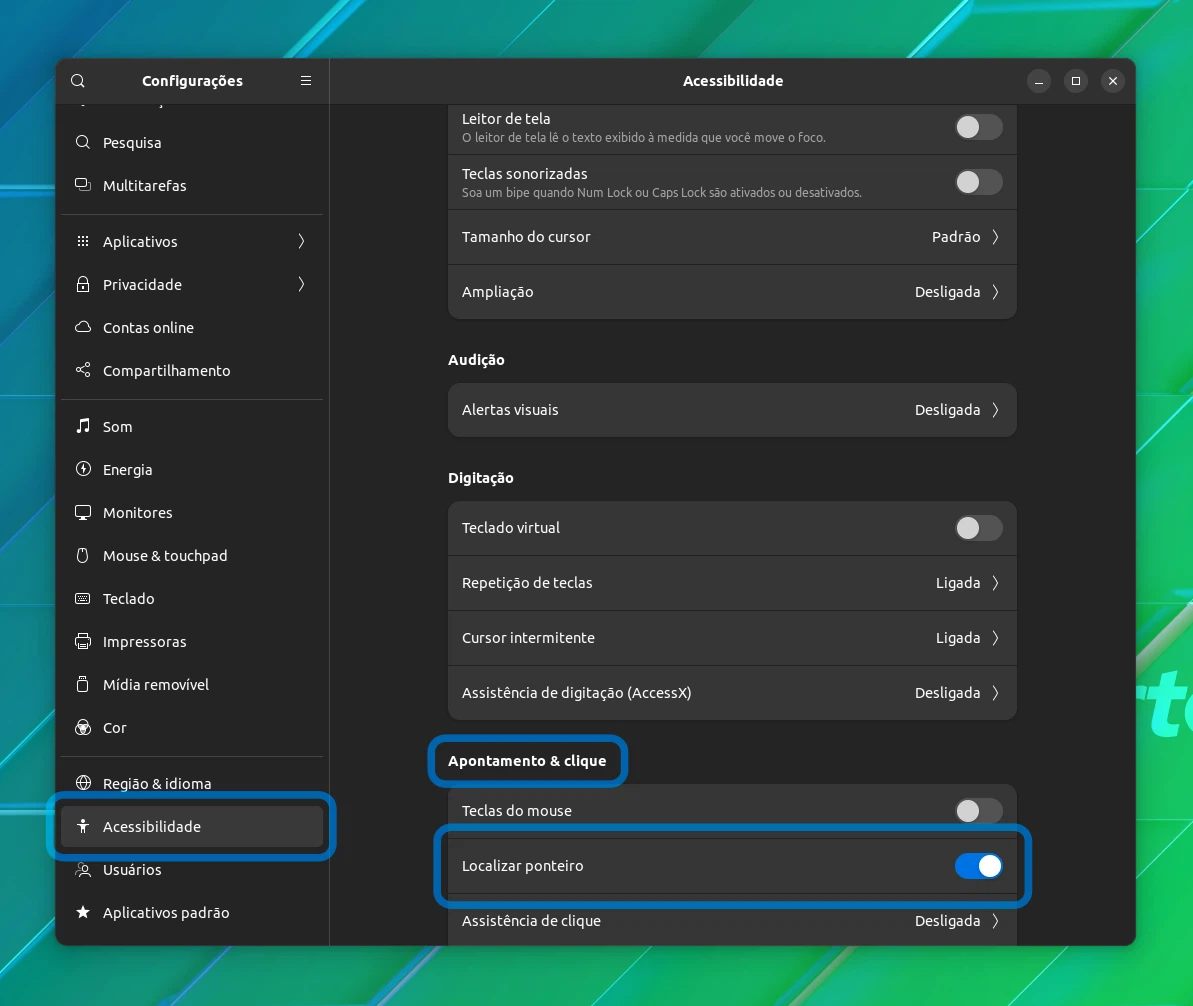
Você também pode habilitar o efeito de localização de ponteiro na linha de comando:
gsettings set org.gnome.desktop.interface locate-pointer true
Para desativar o recurso, execute o mesmo comando novamente, mas substitua true por false.
Outras formas
Além desse método chamativo, existem outras maneiras de chamar a atenção para o ponteiro ao fazer screencasts ou fazer apresentações.
Você pode aumentar o tamanho do cursor do mouse no Ubuntu em Configurações > Acessibilidade. Tenha em mente que a visão de uma flecha gigante pode parecer um pouco cômica! Há também uma extensão do GNOME que permite que você localize o cursor agitando o mouse (semelhante ao recurso no macOS), mas, novamente, não é tão ideal para gravações de tela quanto o efeito de ondulação.
Se houver outras ferramentas para Linux que permitem adicionar efeitos ao ponteiro do mouse (que funcionam bem no Wayland), deixe-nos saber sobre elas, então deixe um comentário abaixo.















